Все начинающие пользователи техники Apple допускают одну и ту же ошибку: при желании изменить время и дату они заходят в приложение «Часы» и начинают исследовать его на предмет подходящего раздела. Поиск способов установить время через эту программу плодов не принесёт — без посещения «Настроек» аппарата подобную регулировку произвести невозможно.
Содержание
- 1 Как изменить время и дату на Айфоне?
- 2 Неверно отображается год – в чём причина?
- 3 Как «убить» iPhone с помощью часов?
- 4 Заключение
Как изменить время и дату на Айфоне?
Чтобы поменять дату и настроить время на Айфоне, следуйте такой инструкции:
Шаг 1. Откройте «Настройки» и проследуйте в раздел «Основные».
Шаг 2. Далее отыщите подраздел «Дата и время».
Вы увидите такой экран:
Шаг 3. Установите формат времени – 24-часовой или 12-часовой. Американцам более привычен второй вариант: они отсчитывают 12 часов до полудня и 12 после него. Поэтому 12-часовой формат стоит по умолчанию. Если россиянин хочет перейти на более привычный ему 24-часовой формат времени, ему нужно переключить соответствующий тумблер.
Шаг 4. Деактивируйте ползунок «Автоматически». Если включить эту опцию, iPhone будет самостоятельно подбирать часовой пояс и определять дату / время, отталкиваясь от данных, которые получит через геолокацию и из интернета. Есть ряд причин отказаться от использования этой опции:
Шаг 5. Выберите часовой пояс – кликните по соответствующему полю.
Затем внесите в строку поисковика «Россия» и выберите город, в котором вы живете или который соответствует вашему по часовому поясу. Мы выбираем вариант «Москва, Россия» и устанавливаем московское время (UTC +3).
Шаг 5. Кликните на строчку, в которой голубым прописаны дата и время, и вручную установите необходимые параметры, прокручивая своеобразные барабаны. Узнать точное время для любого города можно, например, с помощью сервиса Яндекс.
Барабана, который отвечал бы за установку года, нет. Поэтому при желании перевести дату на несколько лет назад или вперёд вам придётся постараться.
После этого продолжайте пользоваться гаджетом и не переживайте по поводу того, что время собьётся.
Неверно отображается год – в чём причина?
Пытаясь изменить время, пользователь iPhone может обнаружить, что живёт в 28-м году Эпохи Хэйсэй.
Это значит, что на устройстве активирован не Грегорианский календарь (который мы все с вами используем), а Японский. Выставить верный календарь легко: нужно вернуться в раздел «Основные» настроек, затем проследовать в подраздел «Язык и текст» (располагается неподалёку от «Дата и время»).

В меню «Календарь» следует предпочесть Грегорианское летоисчисление Японскому и Буддийскому. Тогда в настройках времени будет отображаться привычный вам год.

«Форумчане» блога Reddit.com обнаружили любопытную уязвимость устройств Apple с 64-х битными процессорами (это iPhone 5S и более новые модели). Если выставить на гаджете дату 1 января 1970 года и время до 3 часов ночи, после перезагрузки устройство превратится в «кирпич», и вернуть его к жизни не удастся никакими программными средствами – даже через режим DFU.
Чем примечательна названная дата? Именно с неё начинается так называемая эра UNIX, которую ещё называют компьютерным временем. С полуночи 1-го дня 1970 года и по нынешний момент UNIX-время отсчитывается в секундах без разбивки на дни, месяцы и годы. «Капризность» техники Apple объясняется просто: если поставить, например, 2 часа ночи в часовом поясе UTC +3 (московское время), счётчик UNIX уйдёт «в минус».
Защититься от этой бреши безопасности можно несколькими способами. Обладателям гаджетов с джейлбрейком рекомендуется скачать твик BrickingDate, который блокирует возможность поставить «смертельную» дату. Прочим владельцам iPhone стоит просто обновить свои гаджеты до iOS 9.3.1, после чего доступными окажутся только даты с 01 января 2001 года.
Заключение
Статистический факт: 60% людей смотрят время не по наручным часам, а на сотовом телефоне. Именно поэтому так важно добиться, чтобы iPhone был точен. Автоматическая настройка времени на «яблочных» гаджетах – пока, увы, явно недоработанная функция; пользователей, которые предпочитают путешествовать и перемещаться между часовыми поясами, она только сбивает с толку. Эффективнее настраивать часы на iPhone вручную, опираясь на данные популярных онлайн-сервисов, вроде Яндекс.Время.
iPhone
04.01.2018
Изменение даты и времени — это простая процедура, которая обычно не вызывает никаких проблем. Но, многие начинающие пользователи iPhone все такие сталкиваются с трудностями. Например, они пытаются изменить эти параметры через приложение «Часы», хотя это нужно делать через «Настройки».
Поэтому в этой статье мы рассмотрим данную задачу максимально детально. Материал будет актуален для всех моделей iPhone, iPhone включая 4, 4s, 5, 5s, se, 6, 6s, 7, 8 и iPhone X.
Для того чтобы изменить дату или время на Айфоне откройте приложение «Настройки» и перейдите в раздел «Основные».

После чего откройте раздел «Дата и время», который находится ближе к концу списка настроек, рядом с настройками клавиатуры, языка и региона.

В результате перед вами появится экран с настройками времени и даты. По умолчанию, здесь включено автоматический выбор часового пояса и времени. Для того чтобы появилась возможность поменять время и дату нужно сначала выключить эту опцию.

После выключения автоматического определения часового пояса и даты, эти параметры можно будет настроить вручную. Для этого нужно нажать на текущее значение часового пояса.

После чего ввести название города в поиск и выбрать предложенный вариант часового пояса.

Аналогичным способом можно изменить и дату с временем, для этого просто нажимаем на дату.

И выбираем нужную дату и время

Настройки времени и даты сохраняются автоматически. Поэтому после изменения этих параметров приложение «Настройки» можно просто закрывать.
Возможные проблемы при изменении времени и даты
Нужно отметить, что на мобильных устройствах Apple с 64 битными процессорами есть уязвимость, связанная с датой. Если на таком устройстве установить дату на 1 января 1970 года, то такое устройство зависнет и превратится в кирпич. При этом данная проблема не решается даже принудительной перезагрузкой устройства и приходится обращаться в сервисный центр. Возможно, эта проблема уже была исправлена, но во избежание лишних проблем это лучше не проверять.
Кроме этого, есть еще одна проблема связаная с календарем. Иногда, пользователи обнаруживают, что в их календаре упоминается «Эпоха Хенсей», 2559 год или что-то другое в подобном стиле.

Обычно это связано с тем, что на устройстве используется Японский или Буддийский календарь. Для решения этой проблемы открыть настройки Айфона, перейти в раздел «Основные – Язык и регион – Календарь» и выбрать «Григорианский календарь».

После смены календаря нужно будет вернуться в раздел «Основные – Дата и время» и изменить там время и дату.
Об авторе
Основатель проекта «Смартфонус» и автор более 2000 статей на тему ИТ для разных сайтов.
Set the date and time automatically with one setting
Updated on August 2, 2021
What to Know
- Manually set date and time: Settings > General > Date & Time > move Set Automatically slider to off/white > tap date and time > manually set date and time.
- Automatically set date and time: Settings > General > Date & Time > move Set Automatically slider to on/green.
- An incorrect date and time can cause problems: being unable to download or update apps, send texts, and more.
This article explains how to automatically or manually set the date and time on your iPhone and solve problems you may encounter.
Having the right date and time on your iPhone is crucial data for day-to-day life. But there’s even more to it: If your date and time settings are wrong, your iPhone can have all kinds of problems.
How Do I Manually Set the Date and Time on My iPhone?
While it’s easier and better to have your iPhone automatically set its date and time (more on that in a minute), you can manually set it on your iPhone. To manually change the date and time, follow these steps:
-
Tap Settings.
-
Tap General.
-
Tap Date & Time.
-
Move the Set Automatically slider to off/white.
-
Tap the date and time at the bottom of the screen.
-
Tap the current date. Then tap Time and set the current time.
-
You can manually set your Time Zone by tapping that menu. You can also choose 24-Hour Time by moving that slider to on/green (this option is not available in all countries or regions).
It’s best and easiest to let your iPhone set its date, time, and timezone. To do that, move the Set Automatically slider to on/green. With that, your phone will get the date, time zone, and local time from the Internet (in most countries, but not all). With this setting, your phone will automatically update itself when you cross into a new time zone when you travel and land in a destination whose time is different from the one you left.
Does Changing the Date on Your iPhone Mess It Up?
It’s fair to wonder whether changing the date and time on your iPhone can cause problems. The answer is: It depends.
If you’re changing the date and time to be correct, you’re pretty unlikely to have problems. That said, you’ll probably run into issues if your date and time settings are wrong. The issues can range from simply missing appointments to difficulties accessing Apple services. Believe it or not, things like downloading apps, updating apps, using Find My iPhone, and sending text messages all depend on the correct date and time settings (each of those links goes to troubleshooting articles on those topics).
Why Can’t I Change the Date and Time on My iPhone?
You may have gotten to this article because you’re having trouble changing the date and time on your iPhone. You could be having that problem for a few reasons:
- Screen Time is Enabled. When Screen Time restrictions are on, you can’t manually change the date or time on an iPhone. That’s designed to block people from getting around Screen Time’s time limits by changing the date and time settings. You’ll need to disable Screen Time or wait until the restricted time ends to change the date and time.
- Your Phone Company, Not all phone companies support features like setting date and time automatically. You may be able to solve this by updating carrier settings or checking with your phone company.
- Your Location Services Settings. If your issue is a problem with automatically setting the date and time, you may have blocked the feature. Go to Settings > Privacy > Location Services > System Services > move the Setting Time Zone slider to on/green to fix that.
- Device Management Policy. If you get your iPhone through work or school, your IT administrators may have set up the phone to prevent you from changing the date and time.
- Your Current Location. Some countries and regions don’t support automatic time setting at all.
If you’ve tried everything else and you still can’t change your date and time, try (in this order): restarting your iPhone, updating the iOS to the latest version, resetting all settings, and contacting Apple for more support.
FAQ
-
How do I change the date of a photo on my iPhone?
While you can’t edit photo metadata directly from your iPhone camera roll, you can use third-party apps such as Metadata Pro or Exif Metadata to edit date, time, and other information. Another option is to use the Photos app on your Mac. Import and select the images, choose Adjust Date and Time to edit this field and click Adjust to save your changes.
-
How can I change the position of the date and time on my iPhone home screen?
The easiest way to customize how this information displays on your home screen is to add widgets to your iPhone. Tap and hold your home screen and select the Plus symbol (+) when it appears. Or, swipe right to bring up Today View and tap and hold the screen or select Edit at the bottom of this view. Search for the built-in Calendar and Clock apps > select Add widget > and drag and drop them where you want them.
Thanks for letting us know!
Get the Latest Tech News Delivered Every Day
Subscribe
Set the date and time automatically with one setting
Updated on August 2, 2021
What to Know
- Manually set date and time: Settings > General > Date & Time > move Set Automatically slider to off/white > tap date and time > manually set date and time.
- Automatically set date and time: Settings > General > Date & Time > move Set Automatically slider to on/green.
- An incorrect date and time can cause problems: being unable to download or update apps, send texts, and more.
This article explains how to automatically or manually set the date and time on your iPhone and solve problems you may encounter.
Having the right date and time on your iPhone is crucial data for day-to-day life. But there’s even more to it: If your date and time settings are wrong, your iPhone can have all kinds of problems.
How Do I Manually Set the Date and Time on My iPhone?
While it’s easier and better to have your iPhone automatically set its date and time (more on that in a minute), you can manually set it on your iPhone. To manually change the date and time, follow these steps:
-
Tap Settings.
-
Tap General.
-
Tap Date & Time.
-
Move the Set Automatically slider to off/white.
-
Tap the date and time at the bottom of the screen.
-
Tap the current date. Then tap Time and set the current time.
-
You can manually set your Time Zone by tapping that menu. You can also choose 24-Hour Time by moving that slider to on/green (this option is not available in all countries or regions).
It’s best and easiest to let your iPhone set its date, time, and timezone. To do that, move the Set Automatically slider to on/green. With that, your phone will get the date, time zone, and local time from the Internet (in most countries, but not all). With this setting, your phone will automatically update itself when you cross into a new time zone when you travel and land in a destination whose time is different from the one you left.
Does Changing the Date on Your iPhone Mess It Up?
It’s fair to wonder whether changing the date and time on your iPhone can cause problems. The answer is: It depends.
If you’re changing the date and time to be correct, you’re pretty unlikely to have problems. That said, you’ll probably run into issues if your date and time settings are wrong. The issues can range from simply missing appointments to difficulties accessing Apple services. Believe it or not, things like downloading apps, updating apps, using Find My iPhone, and sending text messages all depend on the correct date and time settings (each of those links goes to troubleshooting articles on those topics).
Why Can’t I Change the Date and Time on My iPhone?
You may have gotten to this article because you’re having trouble changing the date and time on your iPhone. You could be having that problem for a few reasons:
- Screen Time is Enabled. When Screen Time restrictions are on, you can’t manually change the date or time on an iPhone. That’s designed to block people from getting around Screen Time’s time limits by changing the date and time settings. You’ll need to disable Screen Time or wait until the restricted time ends to change the date and time.
- Your Phone Company, Not all phone companies support features like setting date and time automatically. You may be able to solve this by updating carrier settings or checking with your phone company.
- Your Location Services Settings. If your issue is a problem with automatically setting the date and time, you may have blocked the feature. Go to Settings > Privacy > Location Services > System Services > move the Setting Time Zone slider to on/green to fix that.
- Device Management Policy. If you get your iPhone through work or school, your IT administrators may have set up the phone to prevent you from changing the date and time.
- Your Current Location. Some countries and regions don’t support automatic time setting at all.
If you’ve tried everything else and you still can’t change your date and time, try (in this order): restarting your iPhone, updating the iOS to the latest version, resetting all settings, and contacting Apple for more support.
FAQ
-
How do I change the date of a photo on my iPhone?
While you can’t edit photo metadata directly from your iPhone camera roll, you can use third-party apps such as Metadata Pro or Exif Metadata to edit date, time, and other information. Another option is to use the Photos app on your Mac. Import and select the images, choose Adjust Date and Time to edit this field and click Adjust to save your changes.
-
How can I change the position of the date and time on my iPhone home screen?
The easiest way to customize how this information displays on your home screen is to add widgets to your iPhone. Tap and hold your home screen and select the Plus symbol (+) when it appears. Or, swipe right to bring up Today View and tap and hold the screen or select Edit at the bottom of this view. Search for the built-in Calendar and Clock apps > select Add widget > and drag and drop them where you want them.
Thanks for letting us know!
Get the Latest Tech News Delivered Every Day
Subscribe
Содержание
- Изменение времени
- Способ 1: Ручная настройка
- Способ 2: Автоматическая настройка
- Решение проблемы с неверным отображением года
- Вопросы и ответы
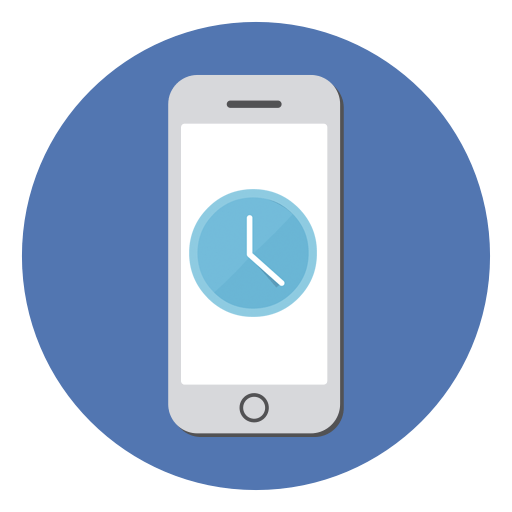
Часы на Айфоне играют важную роль: они помогают не опоздать и следить за точным временем и датой. Но что делать, если время не установлено или показывается неправильно?
Изменение времени
В Айфоне предусмотрена функция автоматической смены часового пояса, используя данные из интернета. Но пользователь может и вручную настроить дату и время, зайдя в стандартные настройки устройства.
Способ 1: Ручная настройка
Рекомендуемый способ для установки времени, так как при этом не затрачиваются ресурсы телефона (заряд батареи), а часы будут всегда точны в любой точке мира.
- Зайдите в «Настройки» Айфона.
- Перейдите в раздел «Основные».
- Пролистайте ниже и найдите в списке пункт «Дата и время».
- Если хотите, чтобы время показывалось в 24-часовом формате, передвиньте переключатель вправо. Если 12-часовой формат – влево.
- Уберите автоматическую установку времени, передвинув тумблер влево. Это позволит установить дату и время вручную.
- Кликните по указанной на скриншоте строчке и поменяйте время согласно вашей стране и городу. Для этого проведите пальцем вниз или вверх по каждой колонке для выбора. Также здесь можно изменить дату.
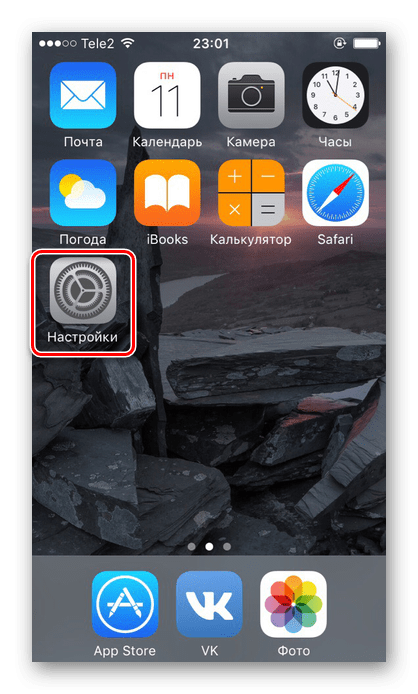
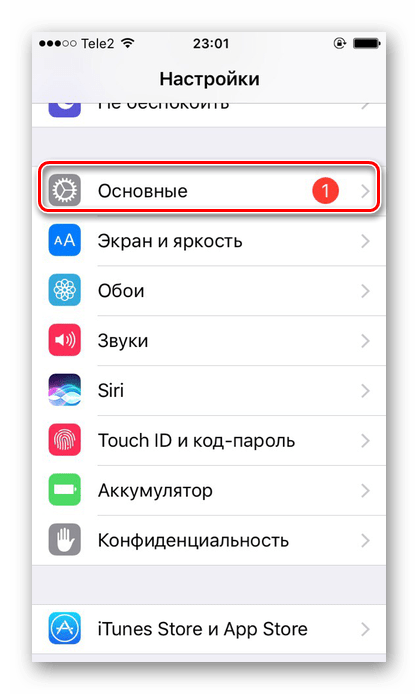
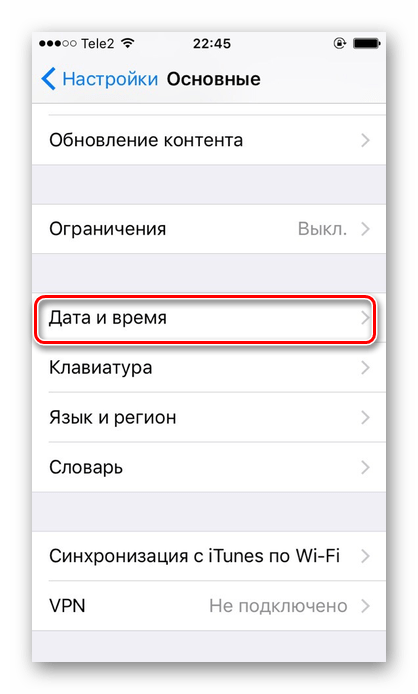
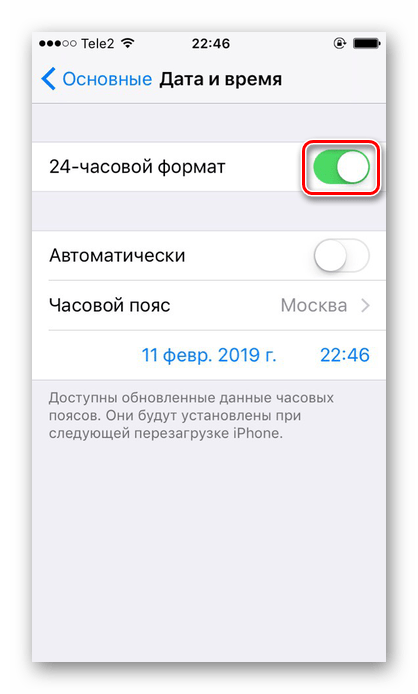
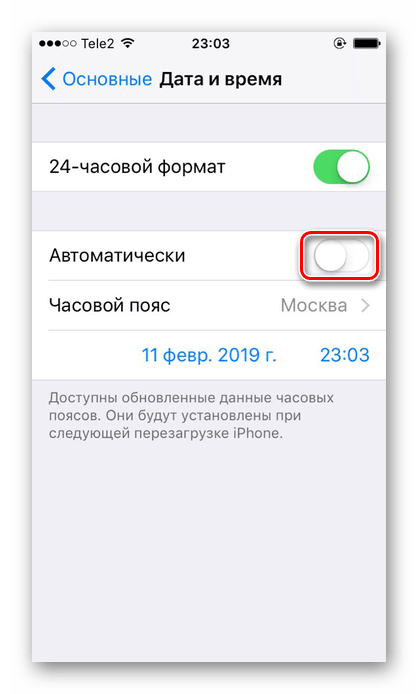

Способ 2: Автоматическая настройка
Опция опирается на данные о местоположении iPhone, а также использует мобильную или Wi-Fi-сеть. С помощью них она узнаёт о времени в режиме онлайн и автоматически меняет его на устройстве.
Этот способ имеет следующие недостатки по сравнению с ручной настройкой:
- Иногда время будет меняться самопроизвольно из-за того, что в данном часовом поясе переводят стрелки (зимнее и летнее в некоторых странах). Это может грозит опозданием или путаницей;
- Если владелец Айфона путешествует по странам, время может некорректно отображаться. Это происходит из-за того, что сим-карта часто теряет сигнал и поэтому не может обеспечить смартфон и автоматическую функцию времени данными о местоположении;
- Для работы автоматической настройки даты и времени пользователь должен включить геолокацию, которая тратит заряд аккумулятора.
Если вы всё-таки решили активировать опцию автоматической установки времени, сделайте следующее:
- Выполните Шаги 1-4 из Способа 1 этой статьи.
- Сдвиньте ползунок вправо напротив «Автоматически», как показано на скриншоте.
- После этого часовой пояс автоматически поменяется в соответствии с данными, которые смартфон получил из интернета и с помощью геолокации.
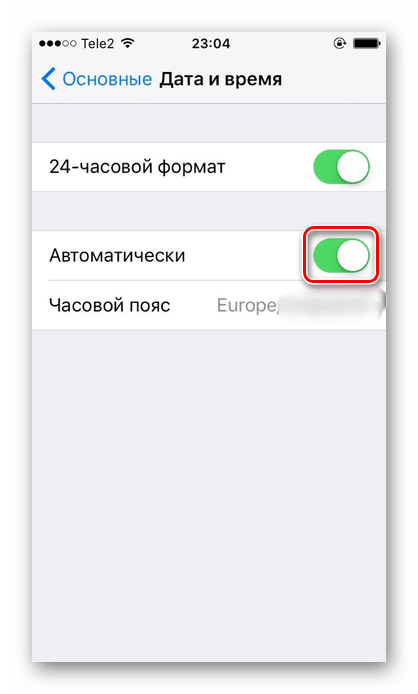

Решение проблемы с неверным отображением года
Иногда изменяя время на своём телефоне, пользователь может обнаружить, что там установлен 28 год Эпохи Хэйсэй. Это означает, что в настройках выбран японский календарь вместо привычного нам Григорианского. Из-за этого также может неправильно показываться и время. Для решения этой проблемы нужно предпринять такие действия:
- Перейдите в «Настройки» вашего девайса.
- Выберите раздел «Основные».
- Найдите пункт «Язык и регион».
- В меню «Форматы регионов» нажмите на «Календарь».
- Переключитесь на «Григорианский». Убедитесь, что напротив него стоит галочка.
- Теперь при изменении времени год будет отображаться правильно.
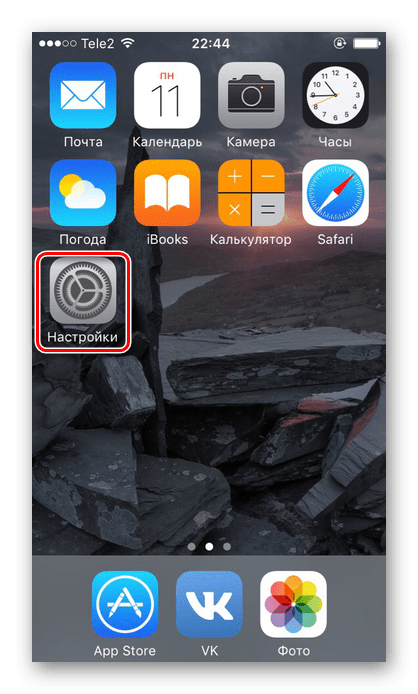

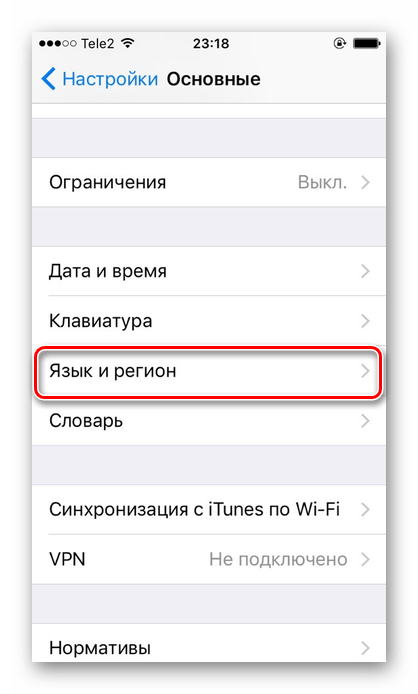
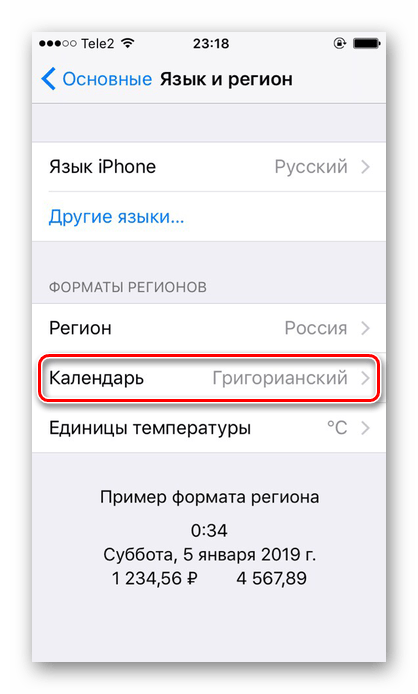

Перестановка времени на iPhone происходит в стандартных настройках телефона. Можно воспользоваться опцией автоматической установки, а можно настроить всё вручную.
Мы рады, что смогли помочь Вам в решении проблемы.
Опишите, что у вас не получилось.
Наши специалисты постараются ответить максимально быстро.
Помогла ли вам эта статья?
ДА НЕТ
Еще статьи по данной теме:
Чтобы узнать актуальное время, не нужно носить наручные часы. Эту и многие другие функции выполняет смартфон. Но иногда требуется поменять дату или время на своем Айфоне. Делается это в несколько шагов через настройки.
Изменение времени и даты
Изменить время на Айфоне 5, 6, 7 (и других моделях) можно несколькими способами. В большинстве случаев используют автоматические настройки. Но следует знать, что они не всегда бывает точны. Такие параметры использует данные геолокации. Поэтому функция должна быть активирована. Включенные геоданные быстрее разряжают батарею. Кроме того, если пользователь путешествует через несколько часовых поясов, то время может отображаться некорректно.
При ручной настройке, пользователю необходимо самостоятельно перевести часы и установить нужные значения на смартфоне. Если в стране есть переход на летнее/зимнее время, то телефон не будет автоматически перенастраиваться. Об этом стоит помнить. Это касается и смены часовых поясов, в путешествиях.
Установка вручную
Настройка времени вручную подразумевает отключение функции автоматического изменения данных о текущем дне и времени на Айфоне. Для того, чтобы самостоятельно поменять время и дату на iPhone, необходимо:
- Открыть настройки телефона.
- Перейти в меню «Основные».

- Выбрать «Дата и время».
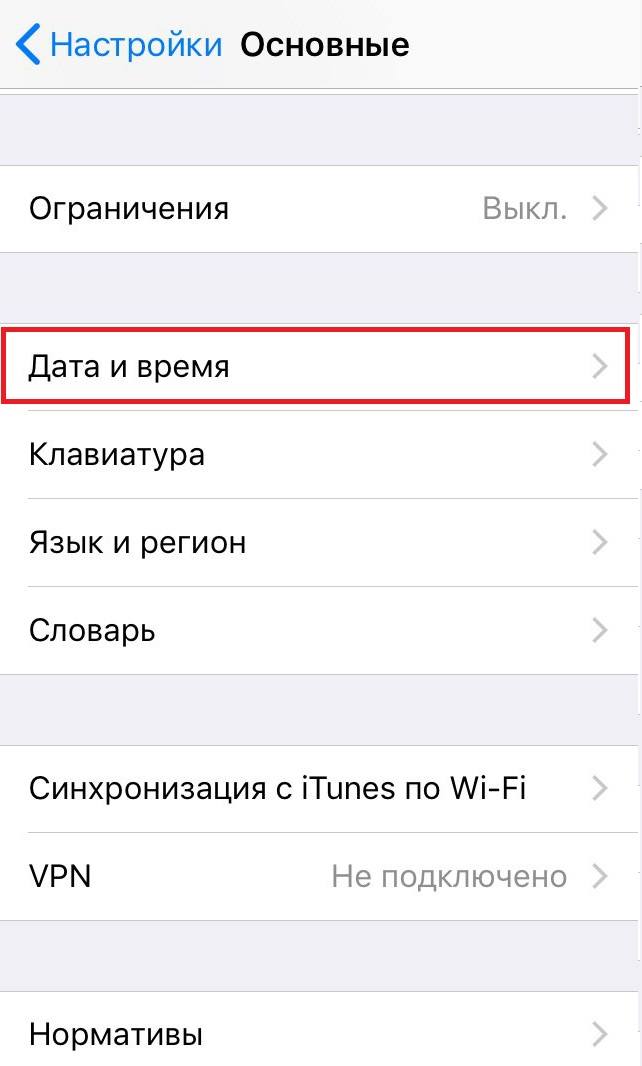
- Ползунок на функции «автоматически» должен стать серым.

После этого можно производить настройки времени на iPhone. В этом же меню следует нажать на текущую информацию, которая прописана голубым. На экране отобразится список, чтобы изменить текущие данные необходимо прокручивать этот список вверх или вниз.
Автоматическая настройка
Для того, чтобы телефон самостоятельно устанавливал текущую дату, необходимо активировать автоматический режим. В меню «основные» выбрать «дата и время». Нажать на соответствующий ползунок, чтобы он стал зеленым. Тогда функция будет активирована.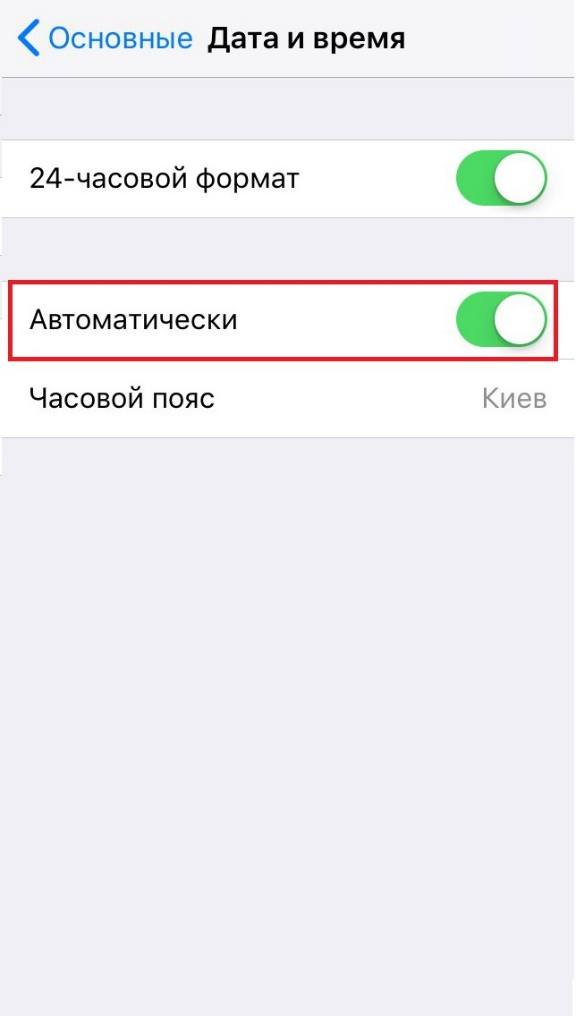
Смена часового пояса
Часто пользователям необходимо сменить часовой пояс на iPhone. Он устанавливается исходя из данных геолокации. Для его смены следует:
- Перейти в настройки устройства.
- Выбрать «основные».
- Открыть меню «дата и время».
- Отключить автоматическое изменение данных, нажав на ползунок.
Если Айфон не будет самостоятельно изменять эту информацию, ее можно настроить вручную. Для этого следует нажать на «Часовой пояс» в этом же меню.
Откроется окно, в котором нужно найти необходимый часовой пояс. Для этого в верхней части экрана нужно начать вводить город или страну и выбрать подходящее из списка.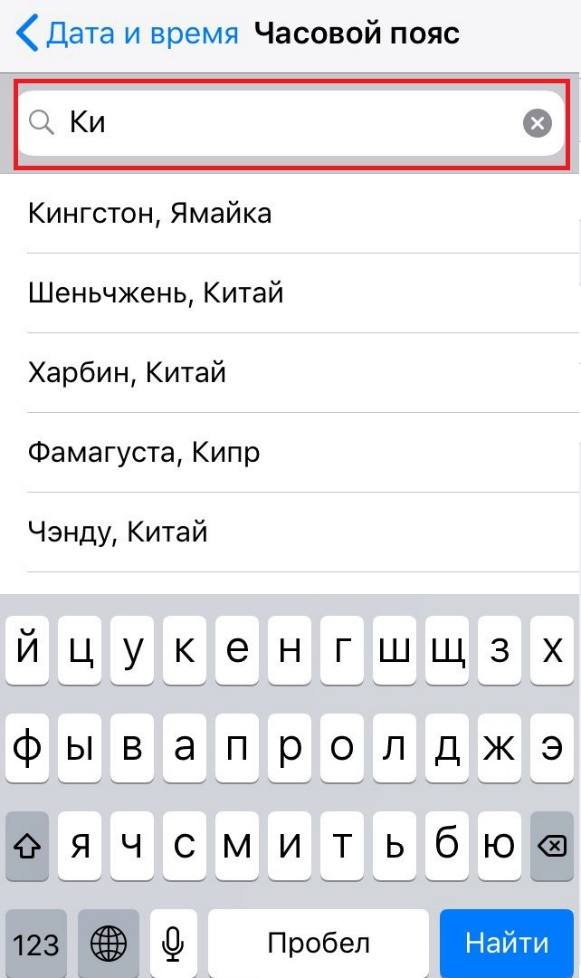
Неверно отображается год
Пользователь может обнаружить, что год на устройстве отображается неверно. В таком случае рядом с текущим днем будет написано «Эпоха Хэйсей». Это не значит, что смартфон вышел из строя. Дело в том, что установлен не Григорианский календарь, а Японский.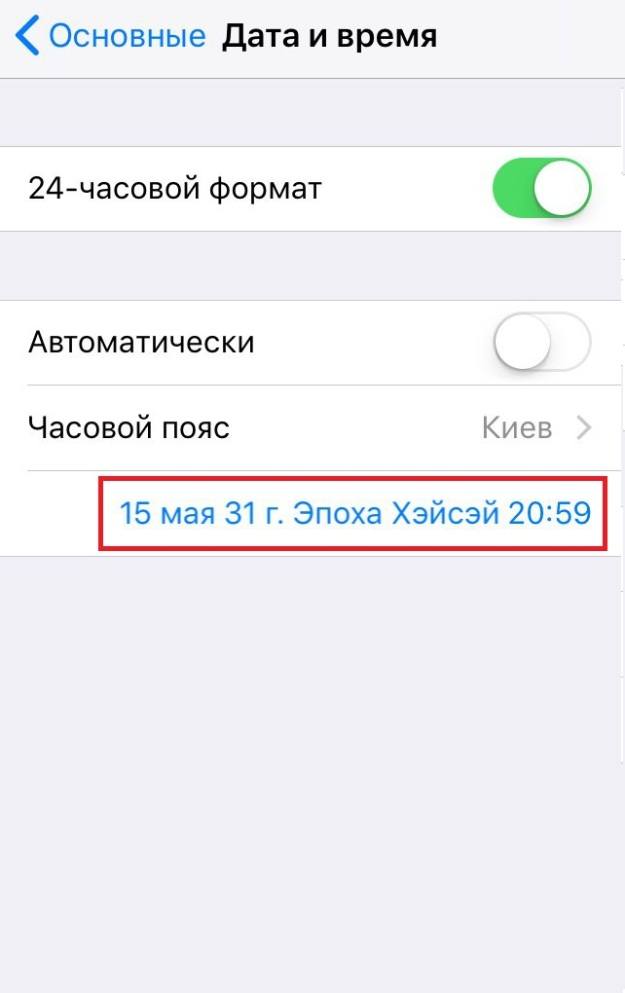
Чтобы установить правильный год, нужно:
- В настройках устройства выбрать пункт «основные».
- Перейти в «язык и регион».
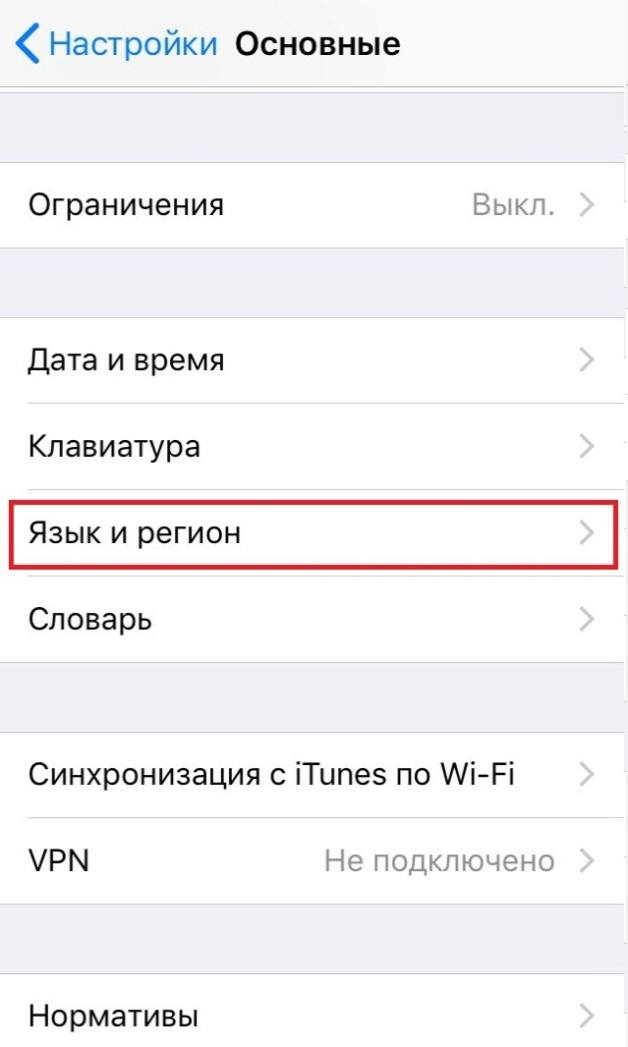
- Рядом с пунктом «календарь» будет отображено, какой именно используется. Именно его и следует выбрать.
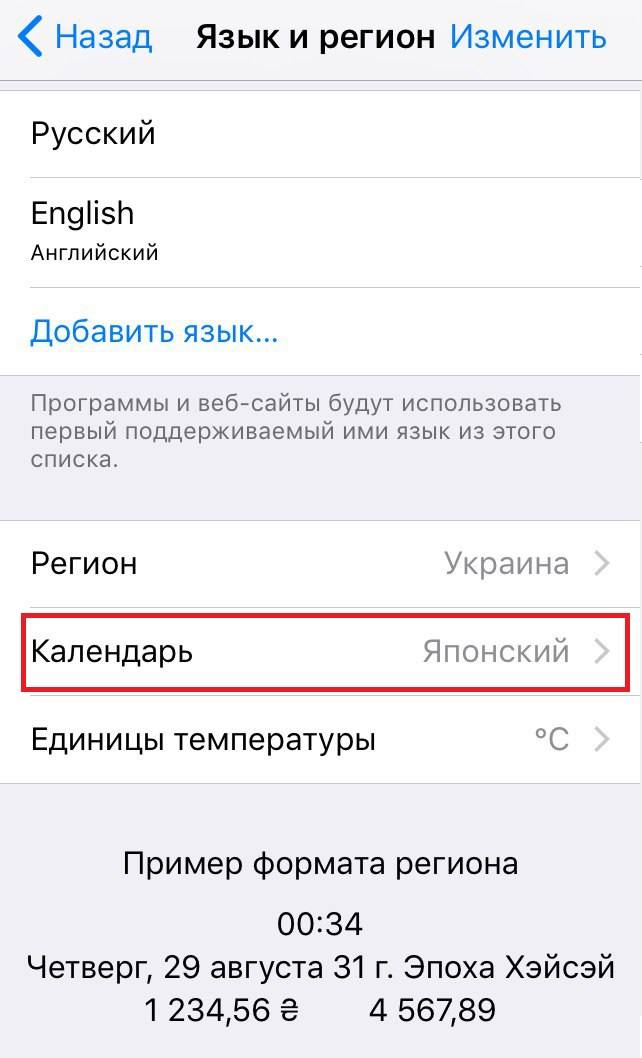
- Нажать на «Григорианский».

После этого на iPhone будет отображаться текущий год.
Время в приложениях не совпадает с устройством
Большинство приложений данные о времени берут из интернета и не принимают во внимание то, что установлено вручную на Айфоне. Это относится как к играм, так и к различным мессенджерам. Поэтому, время в приложении будет отличаться от того, которое установлено на смартфоне. Например в мессенджерах может использоваться, как текущее время, так и по часовому поясу МСК, или по серверу приложения.
Чтобы эти данные совпадали, необходимо устанавливать правильную информацию. Иногда требуется сменить часовой пояс, например, во время путешествия, если этого не произошло автоматически. Лучше проверять который час в интернете, перед ручным изменением этих данных.
Что такое «Экранное время» и зачем используется
Экранное время регулирует длительность посещения пользователем установленного на телефон приложения. С его помощью можно ограничить доступ к играм или социальным сетям, стандартными средствами.
Регулировка этой функции очень актуальна для тех, кто подолгу сидит в приложениях. Таким образом, можно ограничить длительность посещения игры или социальной сети. Например, если пользователь хочет сидеть в Instagram не больше 2 часов в день, он настраивает эту функцию в своем устройстве. По истечению 2 часов, приложение перестанет открываться.
«Смертельная» дата
В IPhone есть интересная особенность. Вывести из строя Айфон модели 5S и выше можно одной сменой текущего дня на другой. Если вручную поставить 1 января 1970 года, то телефон будет перезагружен. После этого смартфон не будет работать и восстановить его невозможно программными способами. Единственный вариант – извлечь аккумулятор, что сделать достаточно сложно. Это актуально, не только для iPhone, но и для iPad, iPod touch. Точная причина подобного бага неизвестна.
Чтобы этого не произошло, рекомендуется не играть с этой информацией. Если установлена операционная система версии 11.4 или более новая, то не получится установить текущий день, ранее 5 сентября 2005 года.
Все новички использования продукции Apple делают одинаковую ошибку при изменении времени и даты: они переходят в программу Часы и начинают поиск подходящего пункта меню. А вариантов установки времени через это приложение просто нет – нужно использовать Настройки.

Как изменить время на Айфоне
Изменить время и дату на Айфоне достаточно просто. Для этого нужно просто воспользоваться следующей инструкцией:
- Для изменения даты или времени на вашем смартфоне, переходим в Настройки раздел Основных настроек.
- Затем находим пункт Даты и времени, который расположен почти в самом конце.
- Перед нами откроется экран, где установлен автоматический выбор часового пояса со временем. Для возможности изменения, снимаем с этого пункта галочку.
- Теперь можно нажать на текущий часовой пояс.
- Вводим название города в строке поиска и выбираем нужный часовой пояс.
- Таким же образом меняется и дата.
Настроенные дата и время сохранятся автоматически, поэтом просто закрываем открытое окошко.
Проблемы, подстерегающие владельцев iPhone при настройке часов

При настройке часов, на программном уровне есть одна уязвимость, которая зависит от календаря. Иногда юзеры замечают, что в календаре упомянута Эпоха Хенсей, 2559 год или нечто похожее на это. Связано это с использованием Японского или Буддийского календаря. Чтобы решить эту проблему, открываем меню Настроек и заходим по пути Основные – Язык и регион-Календарь. Тапаем на Григорианском календаре. После чего, нужно будет поменять и Время с датой, в том же меню.
Автоматический перевод времени
Эта функция зависит от вашего местоположения и сети передачи данных, с помощью которых iPhone определяет в онлайн-режиме время и в автоматическом режиме меняет его на смартфоне.
Для включения этой опции:
- Запускаем Настройки, раздел Основных.
- Пункт Дата и время.
- Выбираем формат времени (12 или 24 часовой)
- Ползунок напротив Автоматически делаем активным, сдвинув его вправо.
- Время перенастроится в зависимости от полученной геолокации и данных из Интернета.
Недостатки этого способа:
- Самопроизвольное изменение времени из-за перевода часов в вашем часовом поясе.
- У путешественников, будет некорректное отображение времени из-за регулярного потери сигнала сим-карточкой.
- Постоянно должна быть включена опция определения геолокации, а она очень пожирает заряд.
Время не переводится автоматически
Для начала стоит проверить, включен ли режим автоматического перевода времени? Как его включить, мы писали немного выше. Следующим шагом, проверим доступ к модулю геолокации, он также должен быть включен. Делается это так:
- Открываем в меню с настройками пункт Конфиденциальности и переходим в Службы геолокации.
- Спускаемся в самый низ.
- Открываем раздел Системных служб.
- Проверяем переключатель часового пояса, он должен быть активен.
Время на Айфоне не совпадает со временем в приложениях
И вновь у нас проблема, которая на прямую зависит от часового пояса. Но актуальность ее теряется, так как большинство программ сегодня требуют автоматической настройки времени и даты. И если время приложения не совпадает со временем на смарфтоне, приложение отказывается работать. Если оно все же запускается, а расхождение во времени есть, просто выставляем верный пояс или тот, который показывает правильное время. И проблема исчезнет.
Время на Айфоне постоянно сбивается

Если на вашем Айфоне постоянно сбивается или не верно показывается время: час вперед или назад, то велика вероятность отключенной функции по автоматической синхронизации времени в Интернете или по геолокации. Почему это происходит? Рассмотрим 2 основные причины:
- Неправильная установка часового пояса – время постоянно будет сбиваться. Решение простое: задаем верную геолокацию. Можно и совсем выключить автоматическую настройку даты и времени, но тогда не будут работать некоторые программы. Да и в общем, эта функция очень удобна и полезна в повседневной жизни.
- Перевод часовых поясов на зимнее или летнее время. Ежегодно разница между регионами растет. Одни так и переводят часы 2 раза в год, многие страны просто отказываются от этой привычки. А вот сервисы, которые отвечают за слежением, не всегда имеют возможность проследить за этим вовремя. Решение – установка другого пояса, со смещением на 1 час. Ничего плохого не произойдет от неправильного часового пояса.
Как убить iPhone с помощью часов
Очень часто на форумах можно найти информацию об уязвимости смартфонов Apple на базе 64-х битных чипсетов (модели от 5S и новее). Если на этих устройствах установить дату 01.01.1970 и время с 00:00 до 03:00, то последующая их перезагрузка превращает девайс в так называемый «кирпич». Возродить такой смартфон не получится никаким программным методом, даже с использованием DFU режима.
Что же примечательного в этой дате? С 1 января 1970 года началась эра UNIX, она же компьютерное время. А объяснить это можно следующим: установка 2 часов ночи по Московскому времени, переведет счетчик UNIX в отрицательное значение. Защититься от этого можно так. Все владельцы Айфонов с джейлбрейком должны скачать твик Bricking Date, блокирующий возможность установки «смертельной даты». Остальные же владельцы яблочных устройств, просто обновляются до версии прошивки iOS 9.3.1, в которых доступна лишь дата с 1 января 2001 года.
(Пока оценок нет)
![]() Загрузка…
Загрузка…
Современные iPhone заменяют нам сразу множество устройств. Они используются и для просмотра видеороликов и для прослушивания музыки и, конечно же, для определения текущего времени и даты. Давайте разберём, как настроить и изменить время и дату на своём айфоне, а заодно рассмотрим основные проблемы, которые могут возникнуть в процессе.
Чтобы задать дату и время на своём устройстве, вам необходимо зайти в настройки телефона и только туда. Несмотря на то что приложение «часы» даёт вам смотреть текущее время, настроить его оно вам не даст. Итак, для установки даты времени, вам необходимо совершить следующие действия:
- Откройте настройки вашего устройства и выберите вкладку «Основные»
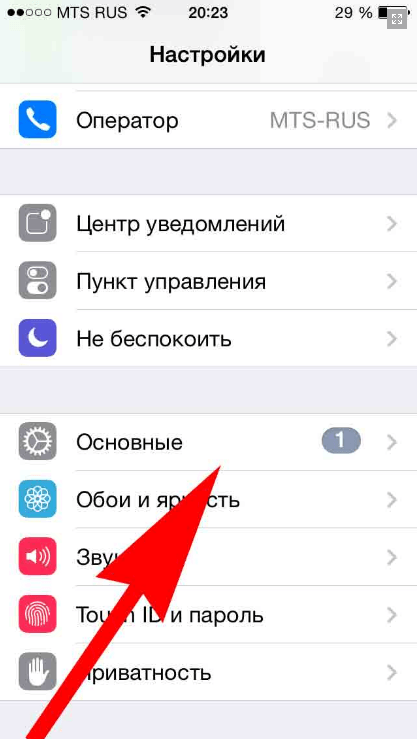
Выберите раздел «Основные» - Прокрутив ниже, откройте раздел «Дата и время».
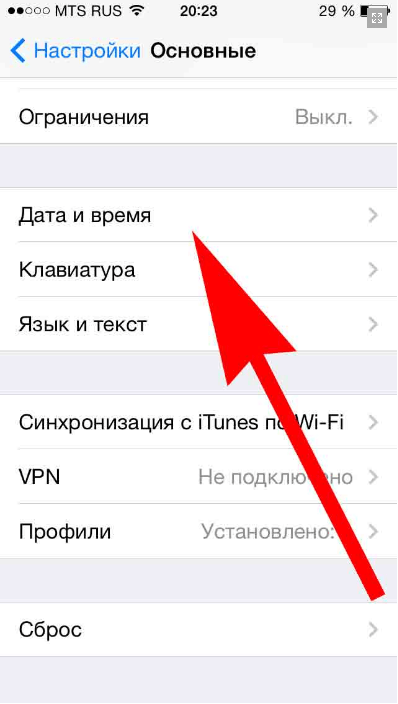
Выберите «Дата и время» - В открывшемся меню можно настроить формат времени, включить синхронизацию с часовыми поясами через интернет, задать текущий часовой пояс и, наконец, установить текущую дату и время. Необходимо нажать именно на последнее, непосредственно на строку где показаны дата и время заданные сейчас.
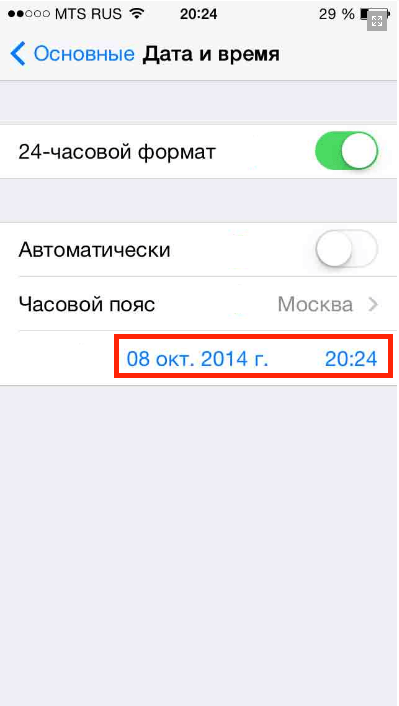
Нажмите на установленной дате - Если ручная установка времени недоступна, то необходимо выключить автоматическую. Для этого в этом же меню требуется сдвинуть соответствующий ползунок в левое положение.
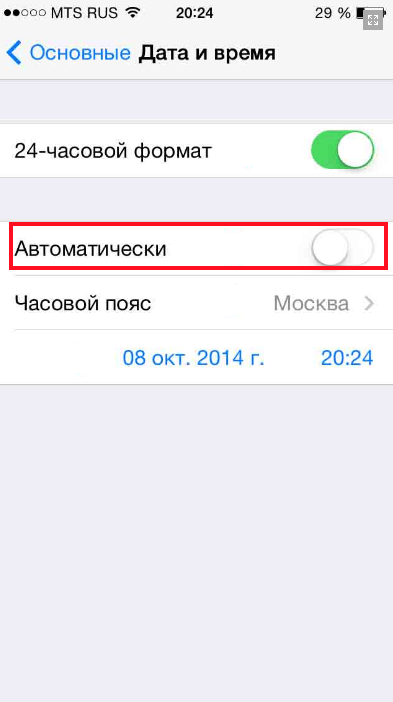
Сдвиньте ползунок «Автоматически» влево - И после того как вы нажмёте на строке текущей даты и времени, вы сможете установить свои значения. Переключаться между установкой даты и установкой времени можно нажатием в соответствующей строке. Как только время будет задано, настройки будут завершены.
Казалось бы, что может быть проще? Тем не менее даже во время подобных настроек могут возникнуть некоторые проблемы. Давайте их рассмотрим.
Как перевести время на айфоне или айпаде, если выставленная дата в календаре не совпадает с актуальной
Увидев в строке названия месяца нечто странное, не стоит удивляться. Вероятно, в настройках у вас выставлен календарь отличный от григорианского.
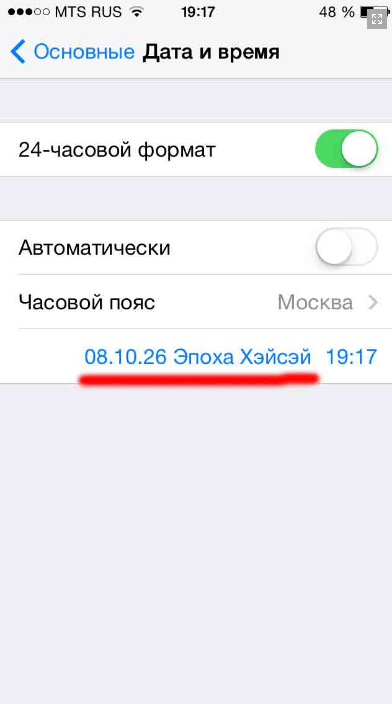
Исправить это не так уж трудно. Для этого:
- В тех же настройках телефона нажмите «Основные» и выберите раздел «Язык и текст»
- Выберите пункт «Календарь».
- Смените установленный календарь на григорианский.
Почему часы постоянно сбиваются и как их переставить
Если время никак не хочет показываться правильно и сбивается на час вперёд или назад, то, скорее всего, у вас выключена автоматическая синхронизация времени по интернету или местоположению телефона. Почему же она работает неверно? Причин может быть две:
- У вас неправильно установлен часовой пояс — если установить часовой пояс неправильно, время действительно будет постоянно сбиваться. Задайте верный часовой пояс в настройках даты и времени. Можно, конечно, и вовсе выключить автоматическую установку даты и времени, но её требуют некоторые приложения, да и в целом автоматическая сверка текущего времени и даты это удобно и полезно.
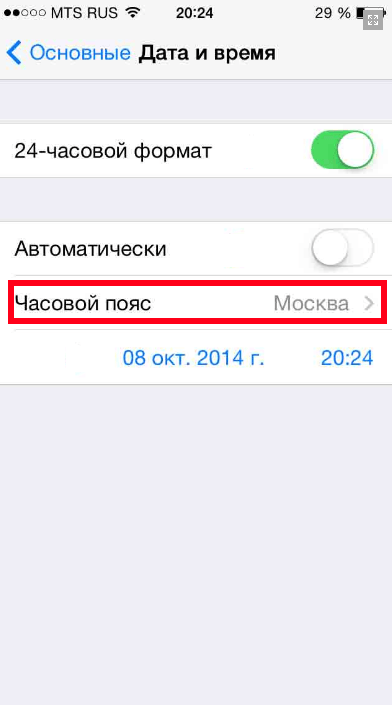
Установка часового пояса - Другая проблема связана с переводом часовых поясов на летнее или зимнее время. Дело в том, что с каждым годом появляется всё больше разницы между регионами. Одни продолжают переводить часы дважды в год, другие же отказываются от этой традиции. И сервисы, по которым сверяются часы, не всегда следят за этими изменениями вовремя. Решением тут может быть всё та же установка часового пояса, но со смещением на час. Не будет ничего страшного в том, что часовой пояс у вас установлен неверно, если при этом время при автоматической проверке будет задаваться правильное.

Перевод часов на зимнее время отменяют во всё большем числе стран
Время в приложениях не совпадает со временем на устройстве
Эта проблема опять же связана с часовыми поясами, впрочем, она становится всё менее актуальной. Большинство приложений, которые показывают время, так или иначе, требуют включённой автоматической установки времени в телефоне и попросту отказываются работать если заданное время не совпадает с установленным в часовом поясе. Тем не менее если у вас на устройстве выключена автоматическая проверка времени и даты, но она включена в приложении — может возникнуть расхождение. Решение тут остаётся прежним. Необходимо просто выставить верный часовой пояс или же тот часовой пояс который будет показывать вам верное время, если расхождение возникло из-за перевода часов.

Настройка неправильных времени и даты на iPhone (видео)
Текущий способ настроить дату и время актуален для любого iPhone, iPad или iPod touch. Зная как установить время и решить проблемы которые могут возникнуть в процессе, вы больше не испытаете проблем, связанных с неверной датой или временем на вашем устройстве.
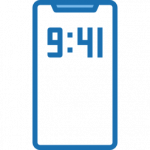 При смене часовых поясов или возникновении проблем с настройками времени на iPhone, пользователю устройства может понадобиться самостоятельно изменить время. Но настройки на Apple iPhone настолько запутанные, что сложно разобраться, где находятся параметры, которые отвечают за установку или изменение времени. Наша статья поможет разобраться, как на iPhone быстро поменять время.
При смене часовых поясов или возникновении проблем с настройками времени на iPhone, пользователю устройства может понадобиться самостоятельно изменить время. Но настройки на Apple iPhone настолько запутанные, что сложно разобраться, где находятся параметры, которые отвечают за установку или изменение времени. Наша статья поможет разобраться, как на iPhone быстро поменять время.
Оглавление: 1. Как настроить, чтобы время на iPhone всегда было правильное 2. Как на iPhone изменить время 3. Как смотреть время в разных регионах на iPhone
Как настроить, чтобы время на iPhone всегда было правильное
В iPhone, как и в любом другом современном смартфоне, есть возможность настроить автоматическое определение времени для того региона, где сейчас находится устройство. Эта функция работает по умолчанию, но с ней могут возникать разного рода проблемы. Например, она может некорректно отображать время для региона, где находится человек, либо не проводить смену времени на “летнее” и “зимнее”, если есть такая необходимость.
Чтобы при активной функции автоматической настройки времени на iPhone часы и минуты отображались правильно, убедитесь в следующем:
- То, что на устройстве установлена последняя версия прошивки со всеми доступными обновлениями;
- Что устройство имеет возможность получать данные о геопозиции пользователя. Для этого зайдите в “Настройки”, выберите пункт “Конфиденциальность”, далее “Службы геолокации”. В самом низу списка приложений будет пункт “Системные службы” — зайдите в него и установите в активное положение переключатель у пункта “Установка часового пояса”, если он деактивирован.
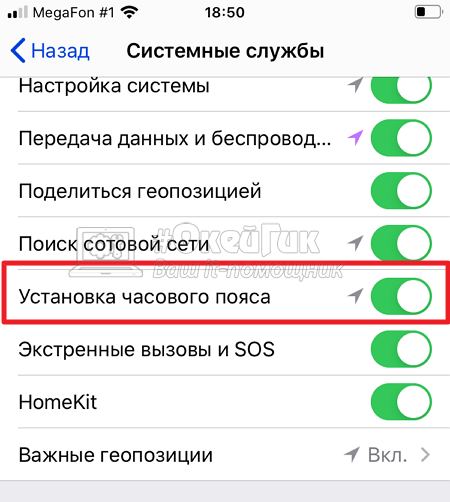
Теперь надо убедиться, что включена автоматическая настройка даты и времени. Для этого зайдите в “Настройки”, выберите пункт “Основные”.
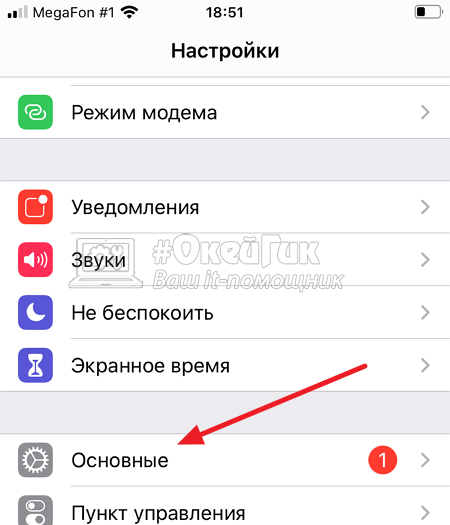
Здесь перейдите в “Дата и время”.
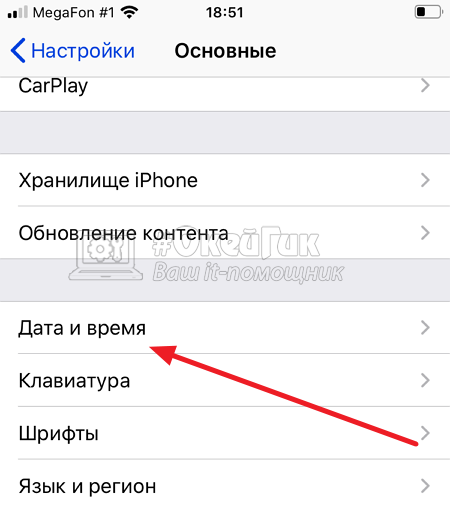
Убедитесь, что переключатель “Автоматически” активен.
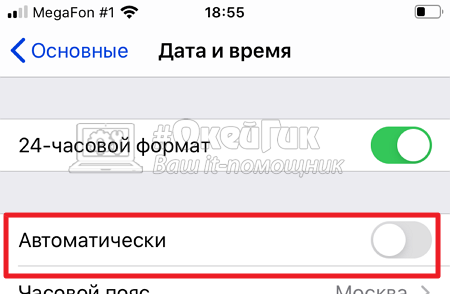
Важно
Снизу под переключателем должна правильно отображаться ваша геопозиция — то есть быть написан тот город, где вы сейчас находитесь.
Как на iPhone изменить время
Но не всегда на iPhone нужно иметь время именно того региона, где вы сейчас находитесь. Например, пользователи устройства, которые находятся в командировке, часто ставят в качестве основного время того региона, откуда они приехали. Это может быть удобно, если часто приходится связываться с людьми из того региона.
Чтобы изменить время на iPhone на определенное, которое не будет устанавливаться и меняться автоматически, выполните следующие действия:
- Зайдите в “Настройки” и перейдите в пункт “Основные”.
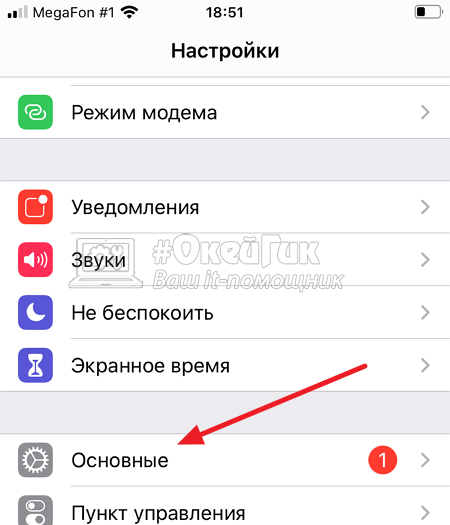
- Далее выберите пункт “Дата и время”.
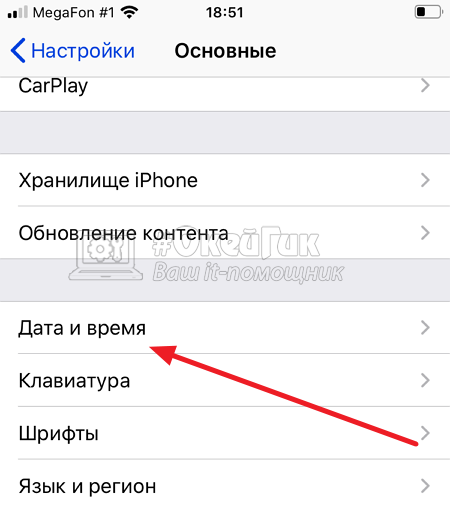
- В этом разделе нужно отключить пункт “Автоматически”.
- После деактивации переключателя, снизу появится установленные дата и время в данный момент на устройстве. Нажмите на них, чтобы выполнить необходимые настройки.
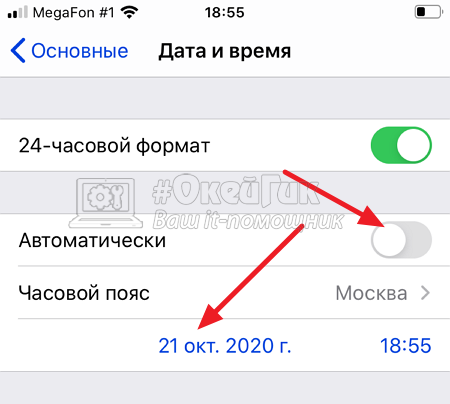
Таким образом можно на iPhone установить любое время и дату.
Как смотреть время в разных регионах на iPhone
Если необходимо одновременно следить за часами в разных регионах, на iPhone это можно делать при помощи стандартного приложения “Часы”. Откройте его и снизу переключитесь на пункт “Мировые часы”.

Чтобы удалить добавленные города в списке, просто свайпните по ним налево и нажмите “Удалить”.
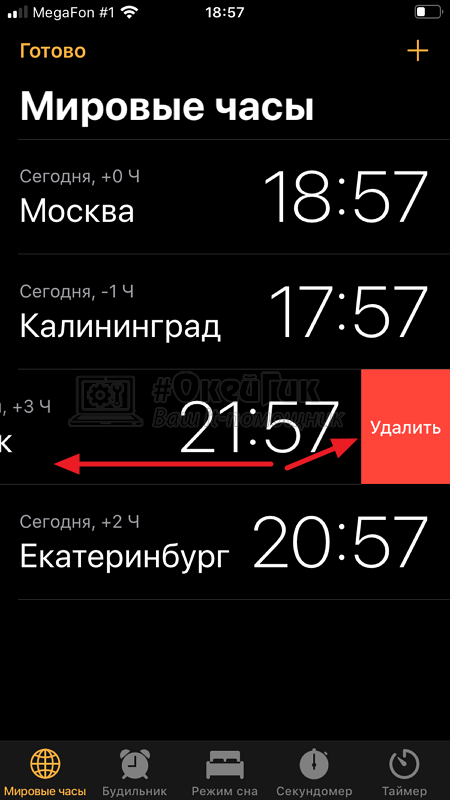
Чтобы добавить новые города:
- Нажмите на плюс в правом верхнем углу.
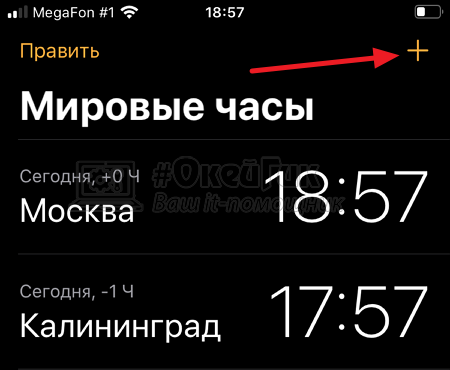
- Выберите нужный регион.
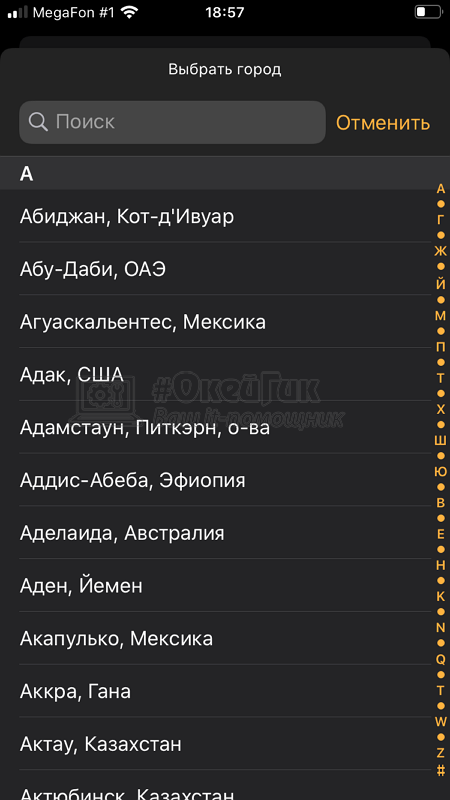
- Он сразу отобразится в списке мировых часов.

Важно
Около каждого времени в списке указана дата (вчера, сегодня, завтра) относительно даты в вашем регионе.
![]()
![]()
![]()
![]()
![]() (18 голос., средний: 4,39 из 5)
(18 голос., средний: 4,39 из 5)
![]() Загрузка…
Загрузка…











